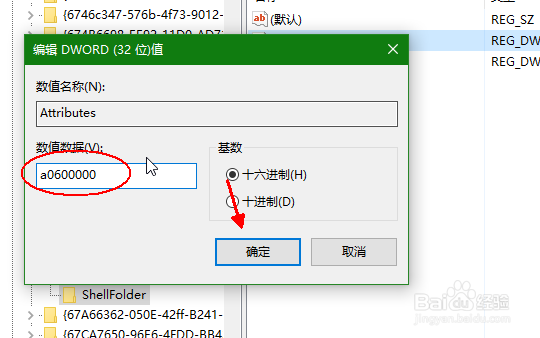1、在桌面右下角点击win徽标选择 运行,或者是点击开始菜单,找到运行也可以在运行的框里面输入"regedit",打开注册表编辑器
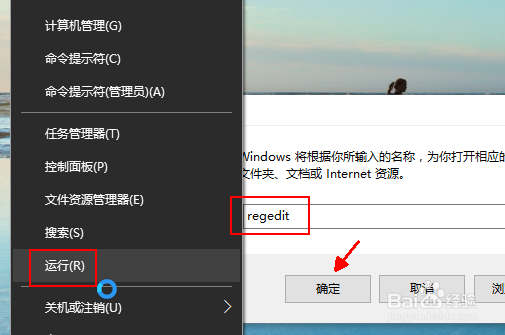
2、然后依次展开HKEY_CLASSES_ROOT,接着是CLSID,然后找到{6蚀卺垦肝79f85cb-0220-4080-b29b-5540cc05aab6},最后定位在ShellFolder这个文件
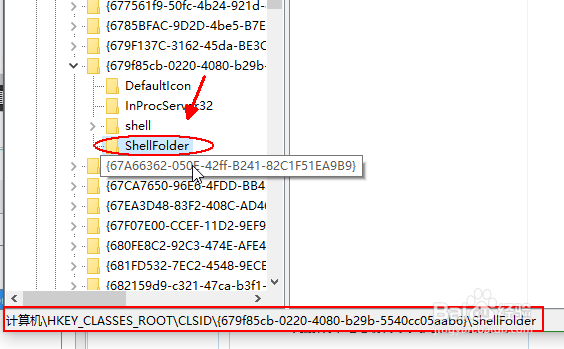
3、由于后续的操作需要系统权限,不然修改时不能成功的先右击ShellFolder,在列表里面选择 权限,如图所示
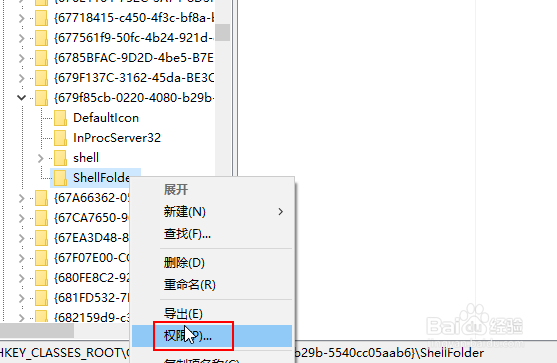
4、选择当前用户,然后再权限设置里面勾选 完全控制 ,点击确定,回到注册表编辑器
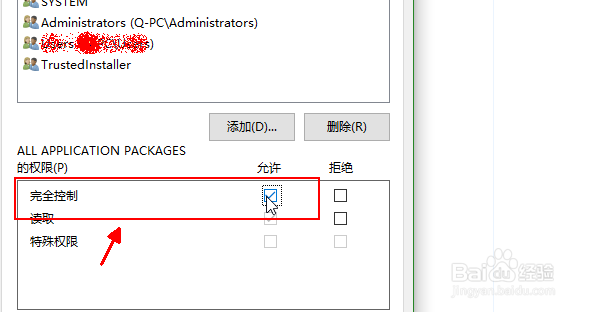
5、选中ShellFolder后,在右侧窗口里面找到Attributes并且双击它
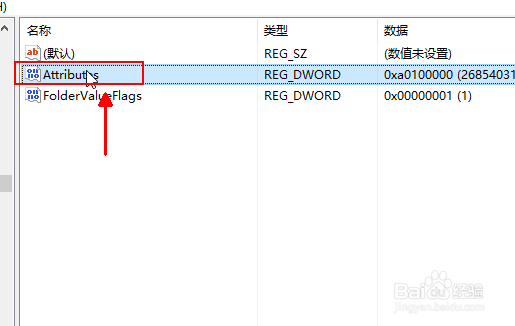
6、编辑器会自动弹出Attributes的对话框,将它的值a0100000 修改为 a0600000